Настройка роутеров ZyXEL

Войти в панель администрирования роутера
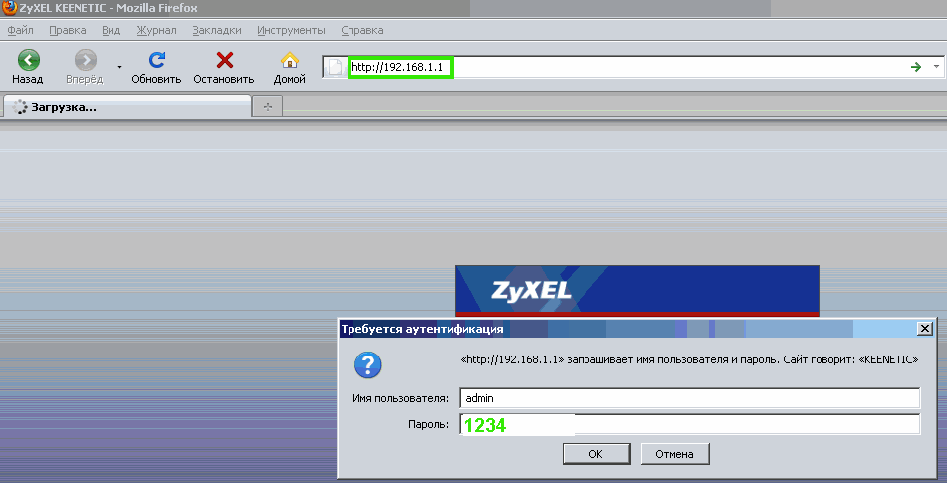
Если Вы подключены по технологии IPoE, выбрать в параметрах WAN динамическое получение IP адреса "Dynamic IP" и сохранить настройки.
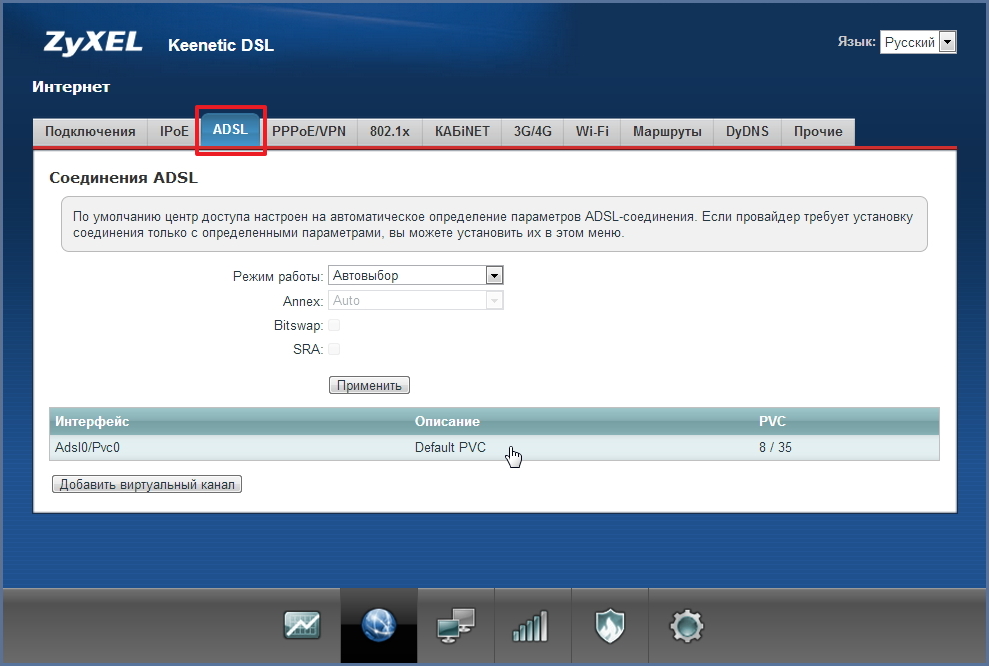
Если Вы подключены по технологии VPN, то нужно выбрать в параметрах WAN тип подключения "PPTP", в завимисимости от параметров подключения, указанных в договоре, нужно выбрать динамический или статический IP-адрес ("Get the WAN IP automatically?") и заполнить остальные параметры подключения данными из договора и сохранить настройки.
Настройки могут выглядить и немного по-другому, например вот так для автоматического получения IP адреса при IPoE:
А вот так при подключении через VPN:
3. При необходимости прописать маршруты
Альтернативный вид настройки маршрутов:
4. Перезагрузить роутер.
1. Подключение к роутеру и выбор режима работы.
Подключите устройство к источнику питания. Вставьте один конец патч-корда (сетевой кабель, обжатый с обеих сторон коннекторами) в сетевую карту Вашего ноутбука либо стационарного ПК, другой – в один из 4-х портов роутера (те, что обрамлены желтым цветом). Кабель интернет подключите в порт WAN (Internet) - на картинке обрамлен синим цветом.
Нажмите Приступить к настройке роутера или откройте браузер (Internet Explorer, Mozilla Firefox, либо др.), наберите в адресной строке 192.168.1.1 . В окне авторизации введите "Имя пользователя" -admin, "Пароль" - 1234
Если меню роутера не открывается, Вам следует сбросить роутер к заводским настройкам. Для этого с обратной стороны роутера зажмите кнопку Reset на 10 секунд, затем отпустите. Роутер перезагрузится, настройки будут выставлены по-умолчанию.
Рисунок 2. Подключение к роутеру
Выберите слева пункт "Система" и ниже вкладку "Режим работы". Здесь необходимо точкой отметить поле "По выделенной линии Ethernet".
Рисунок 3. Выбор режима
2. Настройка подключения для работы в сети Уфанет.
Перейдите к пункту "Интернет", выберите вкладку "Подключение". Убедитесь, что настройка параметров IP выставлена в автоматический режим, а поле "Получать адреса серверов DNS автоматически" отмечено галочкой. Так же галочкой отмечаем пункт "Разрешить UPnP".
Рисунок 4. Подключение
Далее переходим вовкладку "Авторизация" и выбираем "PPPoE" напротив пункта "Протокол доступа в Интернет".
После выбора протокола подключения появляются дополнительные поля, обязательные для заполнения. Поля "Имя пользователя" и "Пароль" заполняем данными из карты регистрации, (логин и пароль доступа к интернету соответственно). В поле "Метод проверки подлинности"выбираем CHAP. Нажимаем кнопку "Применить".
Рисунок 5. Настройка pppoe
Не закрывая данного окна, можно проверить корректность произведенных настроек. Для этого нажимаем кнопку Подключить и если ниже в строке состояния получаем надпись Состояние подключение: Подключено, то настройки произведены верно и Интернет соединение установлено. Если подключение не устанавливается проверяем введенные данные, прежде всего имя пользователя и пароль. После решения проблем переходим к следующему этапу.
3. Настройка беспроводной сети Wi-Fi.
Перейдите к пункту "Сеть Wi-Fi", затем во вкладку "Соединение".
В поле "Имя сети (SSID)" укажите имя вашей беспроводной сети, в соответствием с номером квартиры, например ufanet218.
Напротив пункта "Преамбула" отмечаем точкой "Короткая".
Нажимаем кнопку "Применить".
Рисунок 6. Wi-Fi "Соеднение"
Теперь переходим во вкладку "Безопасность". Для обеспечения безопасности и полноценной поддержки скорости устройств стандарта 802.11n используется следующая конфигурация:
«Проверка подлинности» - WPA2-PSK/WPA2-PSK, "Тип защиты" - TKIP/AES, "Формат сетевого ключа" - ASCII
В качестве "Сетевого ключа" необходимо указать пароль, состоящий из минимум 8 символов, этот пароль будет запрашиваться у Вас при первом подключении каждого устройства по Wi-Fi сети. Отметьте галочкой пункт "Показывать сетевой ключ" для отображения вводимых символов.
Внизу экрана нажмите кнопку "Применить".
Рисунок 6. Wi-Fi "Безопасность"
После всех применённых настроек необходимо перезагрузить роутер. Для этого переходим к пункту "Система", затем во вкладку "Конфигурация". Здесь необходимо нажать на кнопку"Перезапустить устройство". Роутер покажет полосу загрузки, дождитесь, пока она заполнится и вас перенаправит на окно авторизации.














